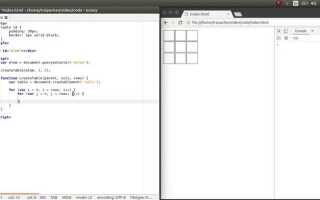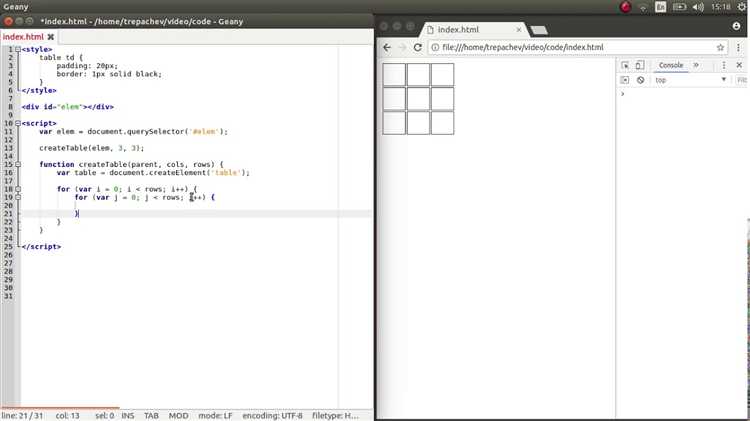
Интерфейс с вкладками – это способ организовать информацию в ограниченном пространстве, позволяя пользователю переключаться между различными разделами без перезагрузки страницы. Такой подход повышает удобство взаимодействия, снижает визуальную перегрузку и делает структуру сайта более логичной. Реализация вкладок на чистом JavaScript позволяет избежать зависимости от сторонних библиотек и добиться максимального контроля над поведением интерфейса.
Чтобы создать вкладки с нуля, потребуется минимальный HTML-каркас с контейнерами для заголовков вкладок и их содержимого. Далее нужно реализовать логику переключения видимости этих блоков с помощью JavaScript: при клике на заголовок одна вкладка активируется, а остальные скрываются. Важно корректно управлять классами активного состояния и учитывать поведение при повторном клике.
Ключевые элементы реализации: доступ к DOM через querySelectorAll, навешивание обработчиков событий с addEventListener, манипуляции с classList для отображения и скрытия контента. Также следует предусмотреть поведение по умолчанию – например, чтобы при загрузке страницы автоматически была открыта первая вкладка. Оптимизация производительности достигается за счёт делегирования событий, особенно если вкладок много или они динамически добавляются.
Разметка HTML для базовой структуры вкладок
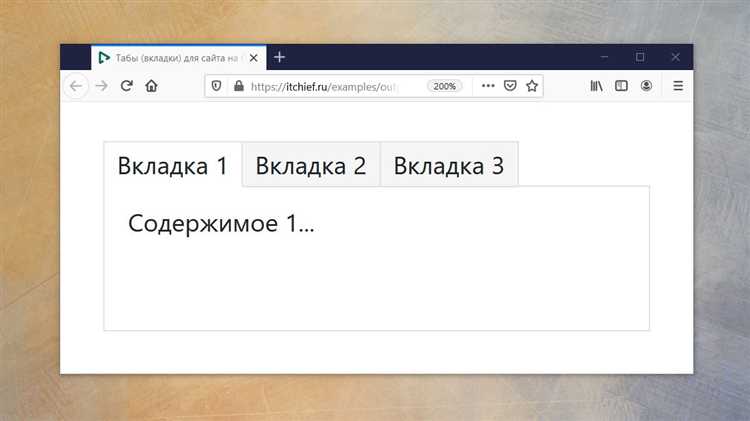
Для создания вкладок потребуется контейнер, содержащий кнопки переключения и области с контентом. Используйте семантические теги и уникальные атрибуты для последующей работы с JavaScript.
Создайте обёртку <div class="tabs">, в которую поместите две основные части: панель вкладок и блоки контента.
Панель вкладок оформляется как список кнопок:
<div class="tabs-nav">
<button class="tab-btn" data-tab="1">Вкладка 1</button>
<button class="tab-btn" data-tab="2">Вкладка 2</button>
<button class="tab-btn" data-tab="3">Вкладка 3</button>
</div>
Каждая кнопка должна иметь атрибут data-tab, значение которого соответствует идентификатору блока контента. Это позволит связать элементы без лишней логики.
Под панелью разместите блоки с содержимым вкладок:
<div class="tabs-content">
<div class="tab-content" data-tab="1">Контент для вкладки 1</div>
<div class="tab-content" data-tab="2">Контент для вкладки 2</div>
<div class="tab-content" data-tab="3">Контент для вкладки 3</div>
</div>
Убедитесь, что значения data-tab совпадают у кнопок и соответствующих блоков. Это ключевая точка связывания элементов при переключении.
Итоговая структура минимальна и готова к программной обработке: кнопки переключают отображение контента по соответствию значений data-tab.
Назначение уникальных идентификаторов для переключения контента
Для корректной работы вкладок каждый элемент интерфейса – как заголовок вкладки, так и соответствующий блок с контентом – должен иметь уникальный идентификатор. Это позволяет точно сопоставлять элементы и избегать конфликтов при переключении.
- Для каждой вкладки используйте атрибут
data-tabс уникальным значением, например:<button data-tab="tab1">. - Контентный блок должен иметь атрибут
idс тем же значением, что иdata-tabу соответствующей вкладки:<div id="tab1">. - Избегайте дублирующихся идентификаторов: идентификаторы должны быть уникальными в пределах документа.
- Формируйте идентификаторы программно, если вкладки генерируются динамически. Например, используйте шаблон
tab-{index}, гдеindex– порядковый номер вкладки. - При навешивании обработчиков событий используйте селекторы по
data-tab, чтобы не привязываться к DOM-структуре:document.querySelectorAll('[data-tab]'). - Для поиска соответствующего контента используйте значение
data-tabкак часть селектора:document.getElementById(tabId), гдеtabIdизвлекается из атрибута.
Такой подход исключает зависимость от порядка элементов, минимизирует вероятность ошибок и упрощает масштабирование интерфейса.
Привязка обработчиков событий к заголовкам вкладок
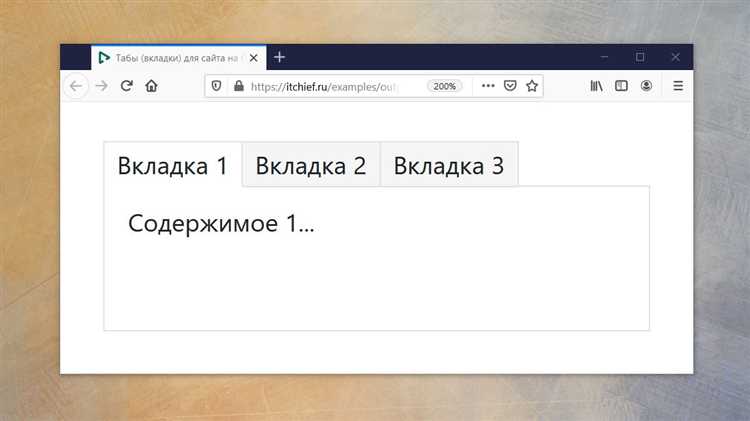
Для переключения между вкладками необходимо установить обработчики событий на каждый заголовок. Предположим, у нас есть структура с классом .tab-header для заголовков и .tab-content для содержимого. Получаем все заголовки с помощью document.querySelectorAll(‘.tab-header’).
Используем цикл forEach для перебора элементов и навешивания события click. Внутри обработчика удаляем активный класс со всех заголовков и блоков содержимого, затем добавляем его к текущему элементу и соответствующему блоку. Пример:
const headers = document.querySelectorAll('.tab-header');
const contents = document.querySelectorAll('.tab-content');
headers.forEach((header, index) => {
header.addEventListener('click', () => {
headers.forEach(h => h.classList.remove('active'));
contents.forEach(c => c.classList.remove('active'));
header.classList.add('active');
contents[index].classList.add('active');
});
});Индекс текущего заголовка позволяет синхронизировать его с соответствующим блоком содержимого. Это надёжный способ, особенно если порядок элементов не нарушается. Избегайте вложенных циклов и сравнения текста элементов – это увеличивает сложность и снижает производительность.
Скрытие и отображение контента вкладок через JavaScript

Для реализации скрытия и отображения контента вкладок с помощью JavaScript, нужно использовать основные методы манипуляции с DOM. В первую очередь, важно понимать, как правильно управлять видимостью элементов и обеспечивать плавный переход между вкладками.
Основной задачей является скрытие всех вкладок при переключении на новую, чтобы отображался только тот контент, который соответствует выбранной вкладке. Использование метода display для изменения стилей является одним из самых эффективных способов. Важно, чтобы вкладки не исчезали с DOM, а только скрывались визуально, что сохраняет их доступность для взаимодействия.
Пример реализации:
const tabs = document.querySelectorAll('.tab');
const contents = document.querySelectorAll('.tab-content');
tabs.forEach(tab => {
tab.addEventListener('click', function() {
// Скрываем все контенты вкладок
contents.forEach(content => {
content.style.display = 'none';
});
// Показываем контент текущей вкладки
const targetContent = document.querySelector(tab.getAttribute('data-target'));
targetContent.style.display = 'block';
});
});
В данном примере используется событие клика на вкладке. Сначала скрываются все элементы с классом .tab-content, затем, с помощью querySelector и атрибута data-target, отображается только тот контент, который соответствует выбранной вкладке.
Вместо изменения стиля через display, можно использовать класс для динамического добавления стилей через CSS. Это также улучшает читаемость кода и облегчает поддержку.
Также, для лучшего пользовательского опыта, можно добавить плавное переключение между вкладками, используя CSS-анимации или JavaScript-переходы. Например, добавление задержки с помощью setTimeout или использование библиотеки, как jQuery, для более сложных анимаций, может улучшить интерфейс.
Важно помнить о производительности. Если вкладок много, лучше избегать частых манипуляций с DOM, чтобы не снижать скорость работы страницы. Использование фрагментов документа или виртуальных DOM-решений поможет улучшить производительность при большом количестве данных.
Добавление и удаление активного класса при переключении
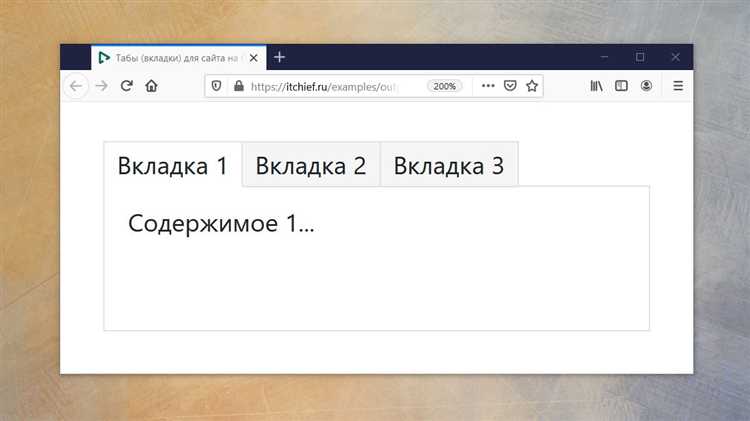
Для реализации переключения вкладок на JavaScript необходимо управлять состоянием активной вкладки. Обычно для этого используют класс, который добавляется к активной вкладке и удаляется с неактивных. Важно, чтобы переключение происходило мгновенно, без задержек и с минимальной нагрузкой на DOM.
При создании вкладок на JavaScript сначала следует задать структуру HTML, где каждая вкладка будет представлять собой элемент с уникальным идентификатором или классом. На каждой вкладке обычно присутствует класс, который отвечает за визуальное выделение активного состояния.
Чтобы добавить или удалить класс, используется событие клика на вкладке. При каждом клике на вкладку необходимо выполнить следующие действия:
- Удалить класс активности с текущей активной вкладки;
- Добавить класс активности на вкладку, на которую был произведен клик.
Рассмотрим пример кода:
const tabs = document.querySelectorAll('.tab'); // все вкладки
const content = document.querySelectorAll('.tab-content'); // контент для вкладок
tabs.forEach((tab, index) => {
tab.addEventListener('click', () => {
// Удаляем класс 'active' с текущей активной вкладки
document.querySelector('.tab.active')?.classList.remove('active');
// Добавляем класс 'active' на кликнутую вкладку
tab.classList.add('active');
// Скрываем весь контент и показываем только соответствующий
content.forEach((item) => item.classList.remove('active'));
content[index].classList.add('active');
});
});
В этом примере обработчик события клика добавляется на каждую вкладку. Когда вкладка активируется, класс «active» добавляется только к выбранной вкладке, а также отображается связанный с ней контент. Это позволяет управлять видимостью и состоянием контента, не перерисовывая страницы.
Для предотвращения возможных ошибок важно убедиться, что на момент переключения активной вкладки уже существует элемент с классом «active». Для этого в коде используется условие: document.querySelector('.tab.active'), которое находит активную вкладку и удаляет с нее класс перед добавлением нового.
Такой подход позволяет создать простую, но эффективную систему переключения вкладок с минимальными затратами на вычисления и без лишней нагрузки на DOM.
Обработка вкладок при загрузке страницы и повторном открытии
Для корректной работы вкладок важно обеспечить их правильное состояние при первой загрузке страницы, а также при повторном открытии. Это может быть сделано с помощью сохранения состояния активной вкладки в локальном хранилище (localStorage) или с помощью других методов сохранения состояния, таких как cookies.
При первой загрузке страницы нужно сразу активировать вкладку по умолчанию. Это можно сделать, добавив класс «active» к первой вкладке. Если же пользователь вернулся на страницу после закрытия браузера или перезагрузки, состояние активной вкладки должно сохраняться.
Рассмотрим пример реализации с использованием localStorage:
const tabs = document.querySelectorAll('.tab'); // все вкладки
const content = document.querySelectorAll('.tab-content'); // контент для вкладок
// При загрузке страницы проверяем сохраненную вкладку
const activeTabIndex = localStorage.getItem('activeTabIndex');
if (activeTabIndex !== null) {
tabs[activeTabIndex].classList.add('active');
content[activeTabIndex].classList.add('active');
} else {
tabs[0].classList.add('active');
content[0].classList.add('active');
}
tabs.forEach((tab, index) => {
tab.addEventListener('click', () => {
// Удаляем класс 'active' с текущей активной вкладки
document.querySelector('.tab.active')?.classList.remove('active');
document.querySelector('.tab-content.active')?.classList.remove('active');
// Добавляем класс 'active' на кликнутую вкладку
tab.classList.add('active');
content[index].classList.add('active');
// Сохраняем индекс активной вкладки в localStorage
localStorage.setItem('activeTabIndex', index);
});
});
В этом примере сначала проверяется наличие сохраненного индекса активной вкладки в localStorage. Если такой индекс есть, соответствующая вкладка активируется автоматически. Если индекс не найден, активируется первая вкладка по умолчанию.
При клике на вкладку индекс сохраняется в localStorage, что позволяет при повторном открытии страницы восстановить состояние вкладок в том же виде, в котором оно было до перезагрузки.
Этот подход обеспечивает удобство для пользователя, так как вкладки будут сохранять свое состояние при различных взаимодействиях с страницей, независимо от того, как долго пользователь отсутствует или закрывает вкладки.
Вопрос-ответ:
Как начать делать вкладки на JavaScript?
Чтобы создать вкладки на JavaScript, нужно сначала разработать структуру HTML с несколькими разделами, которые будут выступать как вкладки. Затем с помощью CSS можно стилизовать эти вкладки, а с помощью JavaScript сделать их интерактивными. Для этого потребуется слушатель событий, который будет переключать вкладки, меняя активный контент. Сначала создаются HTML-элементы для вкладок и контента, затем добавляется логика JavaScript для переключения активных вкладок при клике.
Как можно переключать вкладки с помощью JavaScript?
Для того, чтобы переключать вкладки, нужно добавить обработчик события на каждый элемент вкладки. Например, при клике на вкладку можно скрыть текущий активный контент и показать новый. Это можно сделать, добавив класс, который будет менять стиль активной вкладки и отображаемого контента. Сначала необходимо перебрать все вкладки и удалить у них класс активной, затем добавить этот класс на ту вкладку, по которой кликнули.
Нужно ли использовать библиотеку для создания вкладок или можно обойтись только нативным JavaScript?
Для простых вкладок не обязательно использовать библиотеки, достаточно написать код на чистом JavaScript. Например, можно создать обработчики событий для каждой вкладки, а с помощью CSS скрывать и показывать соответствующий контент. Однако, если проект сложный и нужно добавить дополнительные функции или анимации, тогда использование библиотек, таких как jQuery или Vue.js, может упростить задачу и сделать код более компактным.